گوگل کروم کی اطلاعات اصل میں صارفین کو فائدہ پہنچانے کے لیے ترتیب دی گئی تھیں، لیکن بہت سے لوگوں کے لیے یہ زیادہ پریشان کن ہیں۔ اگر آپ اس قسم کے ہیں جو ان اطلاعات کو حاصل نہیں کرنا چاہتے ہیں، تو آپ کو یہ جان کر خوشی ہوگی کہ انہیں غیر فعال کیا جا سکتا ہے۔ آلہ کوئی بھی ہو، انہیں روکنے کا ایک تیز اور آسان طریقہ ہے۔

اس مضمون میں، ہم مختلف آلات پر کروم اطلاعات کو روکنے کے طریقہ کا احاطہ کریں گے۔
اینڈرائیڈ پر کروم کی اطلاعات کو روکیں۔
اگر آپ ان بہت سے لوگوں میں سے ایک ہیں جو اینڈرائیڈ پر کروم براؤزر استعمال کرتے ہیں اور اس کی اطلاعات کو پریشان کن محسوس کرتے ہیں، تو آپ انہیں آسانی سے غیر فعال کر سکتے ہیں۔ آپ کی Chrome کی ترتیبات میں صرف چند تبدیلیوں کے ساتھ، آپ انہیں مزید حاصل نہیں کر پائیں گے۔ اسے کرنے کا طریقہ یہاں ہے:
گاؤں والوں کو نسل دینے کی کیا ضرورت ہے؟
- اپنے اینڈرائیڈ پر کروم لانچ کریں اور اوپری دائیں کونے میں 'تین نقطوں' کے آئیکن کو دبائیں۔
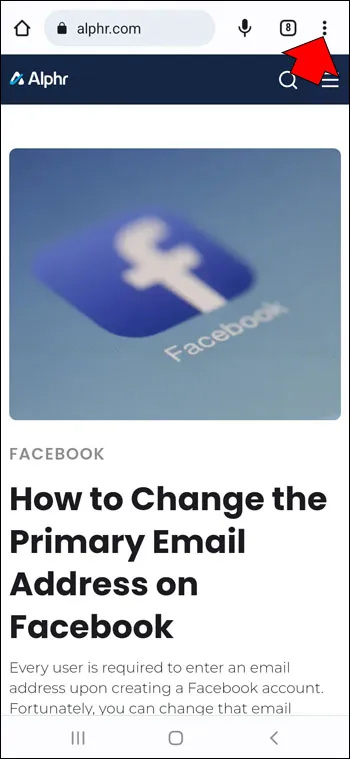
- ڈراپ ڈاؤن مینو سے، 'ترتیبات' کو دبائیں۔
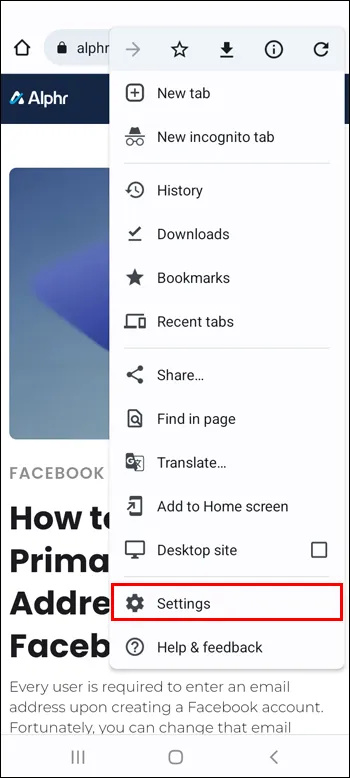
- تلاش کریں اور 'اطلاعات' کو دبائیں۔

- تمام اطلاعات کو روکنے کے لیے، 'اطلاعات دکھائیں' سوئچ کو آف پوزیشن پر ٹوگل کریں۔
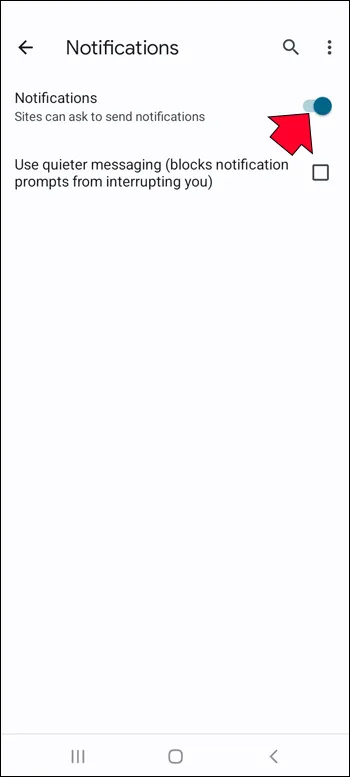
- آپ کو کون سی اطلاعات موصول ہوں گی اس کا نظم کرنے کے لیے، سوئچ کو آن پوزیشن پر ٹوگل کریں۔
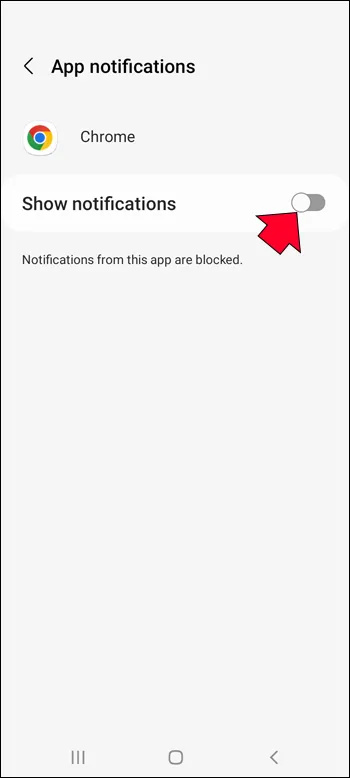
- مزید نیچے سکرول کریں اور آپ کو ویب سائٹس کی فہرست نظر آئے گی۔ آپ کن سائٹوں سے اطلاعات موصول کرنا جاری رکھنا چاہتے ہیں اس کا انتظام کرنے کے لیے آپ آن/آف سوئچ کو ٹوگل کر سکتے ہیں۔
آئی فون پر کروم اطلاعات کو روکیں۔
آئی فون پر کروم براؤزر استعمال کرنے والوں کو ویب سائٹ کی اطلاعات موصول نہیں ہوں گی۔ تاہم، اگر کسی وجہ سے آپ کو کبھی کبھار پاپ اپ مل رہا ہے، تو ہو سکتا ہے کہ آپ کے پاس پاپ اپ فعال ہوں۔ خوش قسمتی سے، ایک فوری حل ہے. انہیں آف کرنے کے لیے، نیچے دی گئی ہدایات پر عمل کریں:
- اپنے آئی فون پر کروم لانچ کریں۔

- 'ترتیبات' کو کھولنے کے لیے 'گیئر' آئیکن کو تھپتھپائیں۔
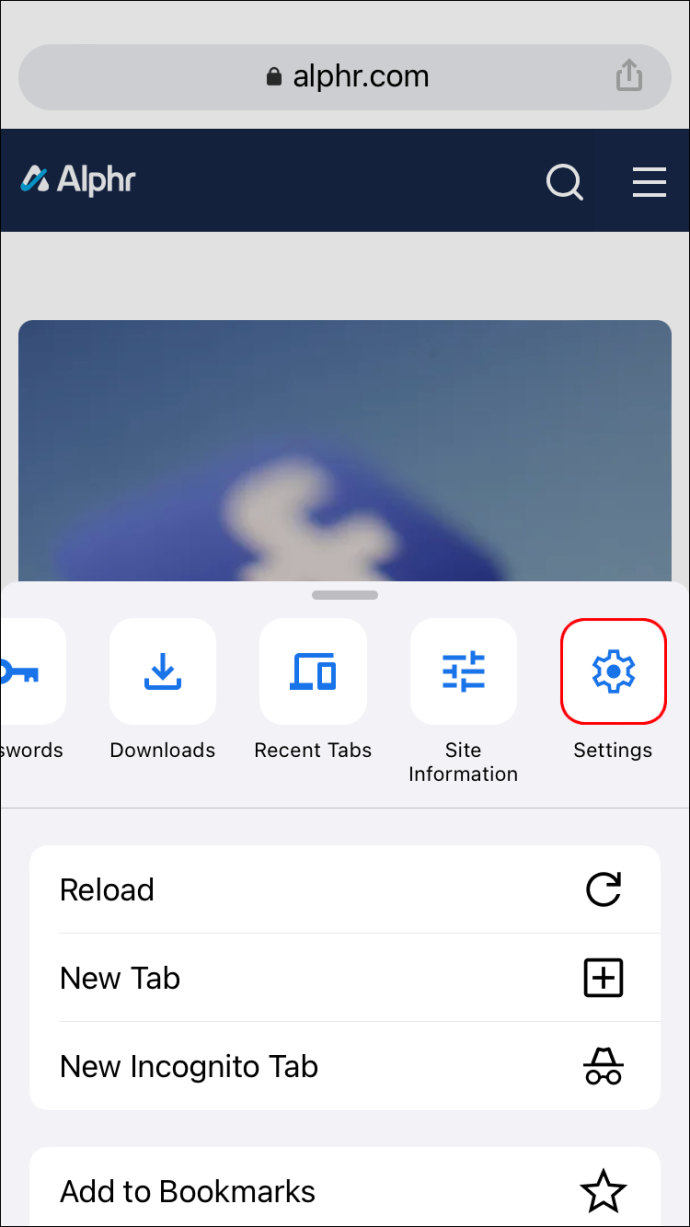
- 'مواد کی ترتیبات' دبائیں اور پھر 'پاپ اپس کو مسدود کریں۔'
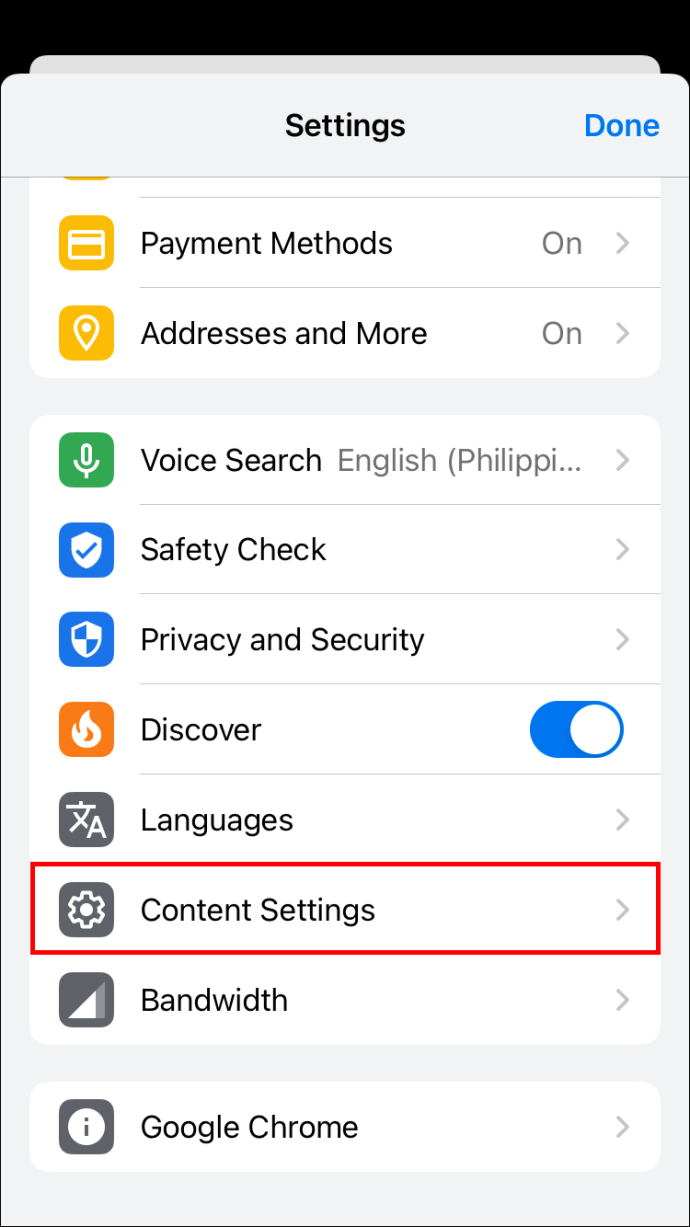
- یقینی بنائیں کہ 'بلاک پاپ اپ' فعال ہے۔
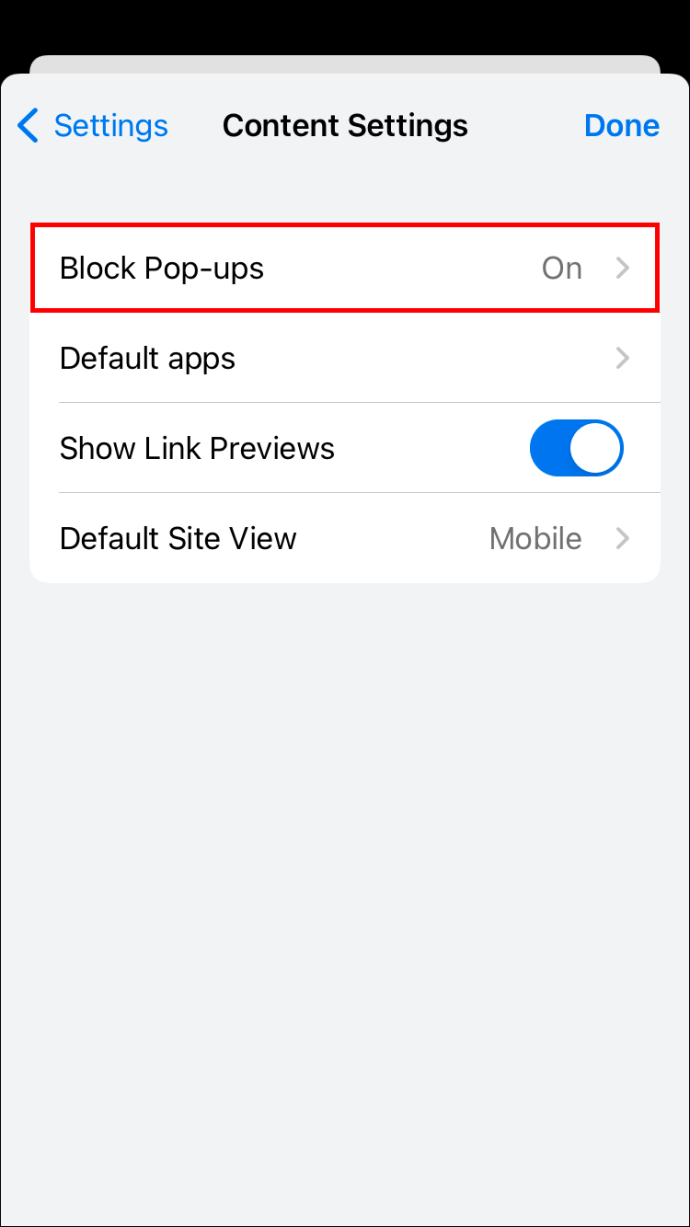
ونڈوز 11 میں کروم اطلاعات کو روکیں۔
ونڈوز 11 کے صارفین جو کروم کی اطلاعات کو بہت زیادہ خلفشار سمجھتے ہیں ان کے پاس انہیں غیر فعال کرنے کا اختیار ہے۔ آپ کو بس کروم کی ترتیبات میں کچھ ایڈجسٹمنٹ کرنے کی ضرورت ہے۔ نہ تو وقت طلب ہے اور نہ ہی مشکل، آپ کروم کو اپنی مرضی کے مطابق کام کرنے کے لیے حاصل کر سکتے ہیں۔ یہاں آپ کو کرنے کی ضرورت ہے:
- کروم لانچ کریں اور اسکرین کے اوپری دائیں کونے میں 'تین نقطوں' کے آئیکن کو تھپتھپائیں۔
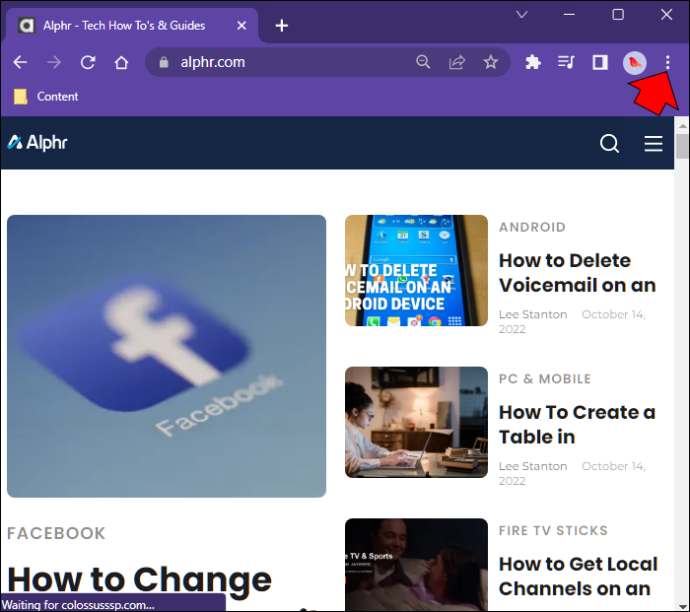
- ڈراپ ڈاؤن ونڈو کا استعمال کرتے ہوئے، 'ترتیبات' پر کلک کریں۔
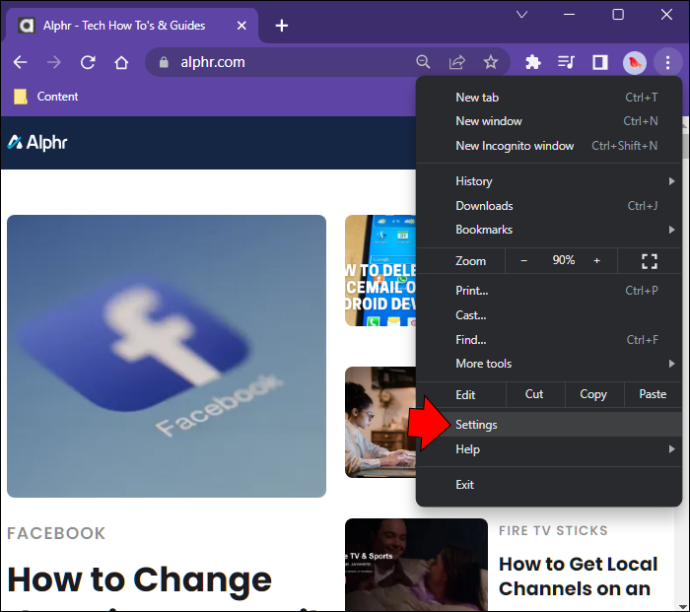
- بائیں پین کے مینو میں موجود 'رازداری اور سلامتی' کو دبائیں۔
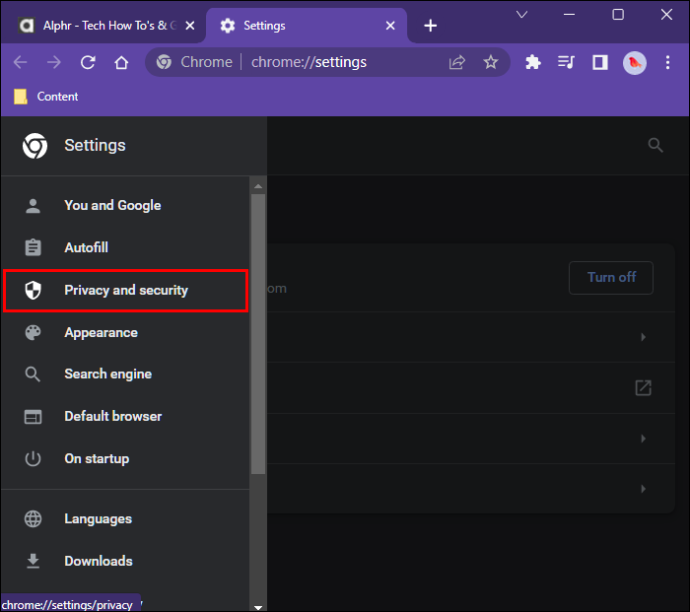
- 'سائٹ کی ترتیبات' کا انتخاب کریں اور پھر نیچے 'اجازت' تک سکرول کریں۔
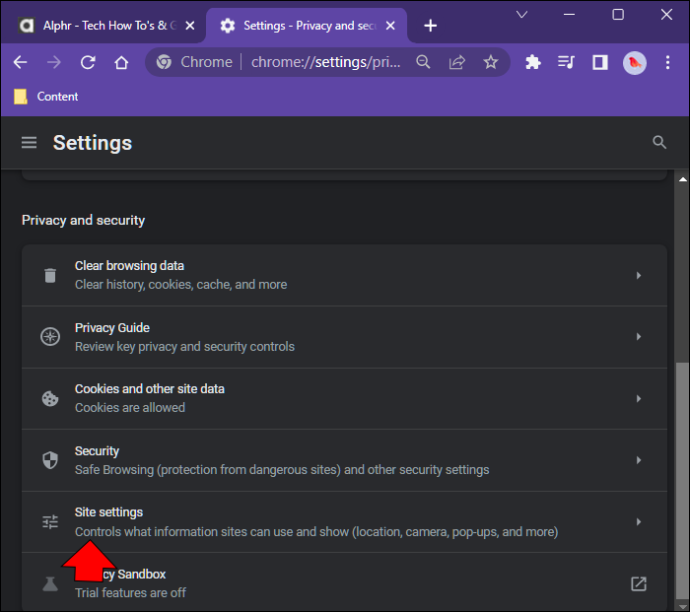
- 'اطلاعات' پر کلک کریں۔
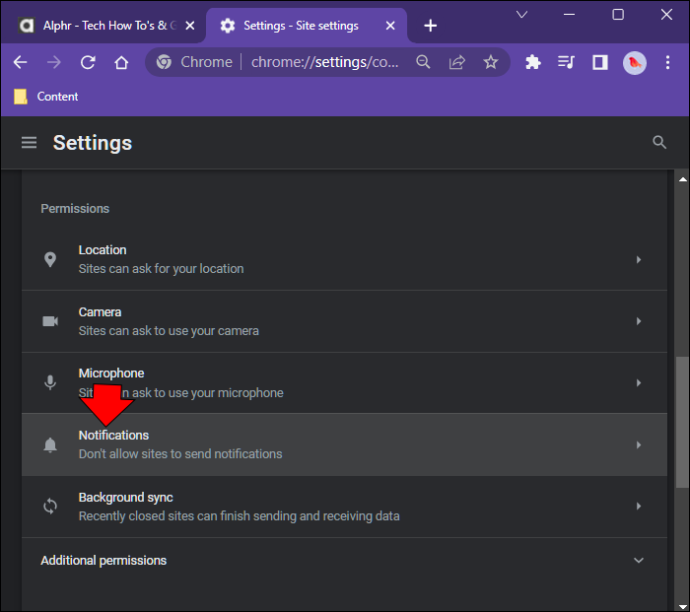
- کروم کی اطلاعات کو روکنے کے لیے، 'سائٹس کو اطلاعات بھیجنے کی اجازت نہ دیں' کے آگے سوئچ کو آن پوزیشن پر ٹوگل کریں۔
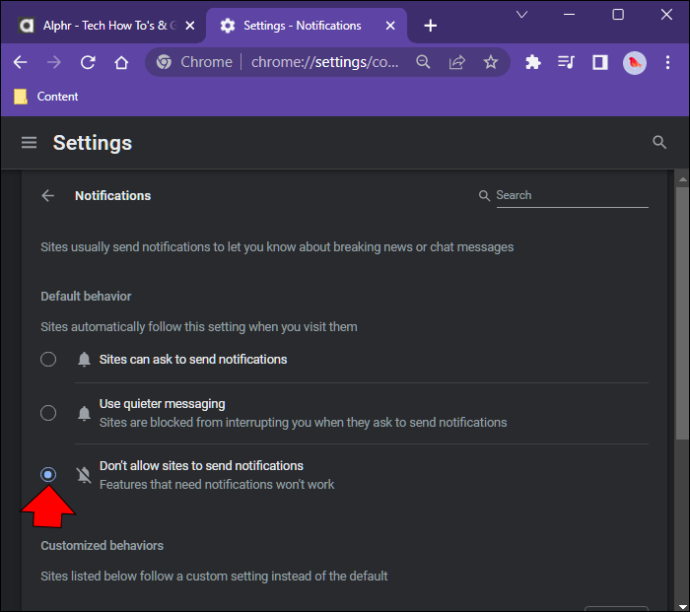
- آپ کے پاس 'خاموش اطلاعات کا استعمال کریں' کو منتخب کرنے کا اختیار ہوگا۔ اگر آپ یہ اختیار منتخب کرتے ہیں، تو آپ نیچے سکرول کر سکتے ہیں اور اس کا انتظام کر سکتے ہیں کہ کون سی ویب سائٹ اب بھی اطلاعات بھیج سکتی ہے۔
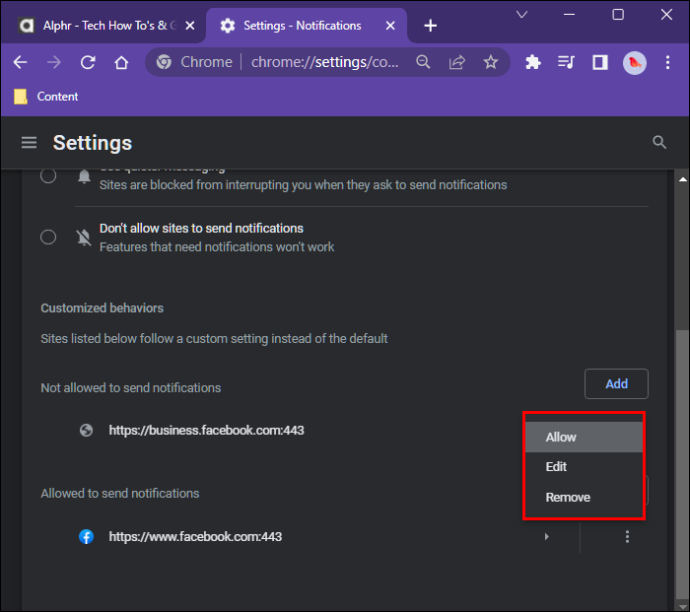
ونڈوز 10 میں کروم اطلاعات کو روکیں۔
اگر آپ Windows 10 پر مزید Chrome اطلاعات موصول نہیں کرنا چاہتے ہیں، تو انہیں روکنے کا ایک طریقہ موجود ہے۔ بس اس کی ضرورت ہے کروم کی ترتیبات میں کچھ ایڈجسٹمنٹ کرنا۔ عمل سیدھا ہے اور اس میں کوئی وقت نہیں لگتا۔ ایسا کرنے کا طریقہ سیکھنے کے لیے، درج ذیل مراحل پر عمل کریں:
- اپنے پی سی پر کروم کھولیں اور اسکرین کے اوپری دائیں کونے میں 'تین نقطوں' آئیکن کو تھپتھپائیں۔
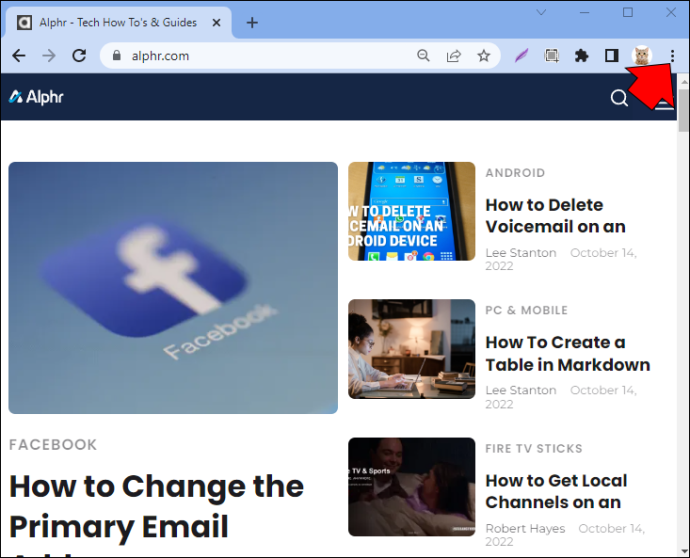
- ڈراپ ڈاؤن مینو کا استعمال کرتے ہوئے، 'ترتیبات' کو منتخب کریں۔
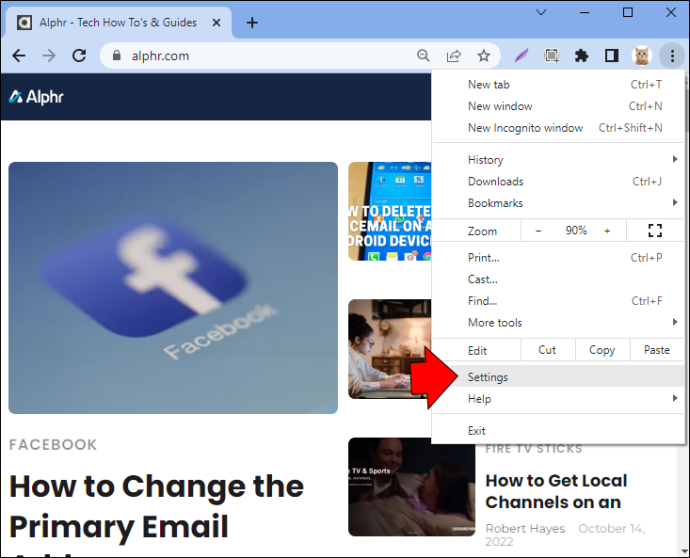
- بائیں پین کے مینو سے، 'پرائیویسی اور سیکیورٹی' پر کلک کریں۔
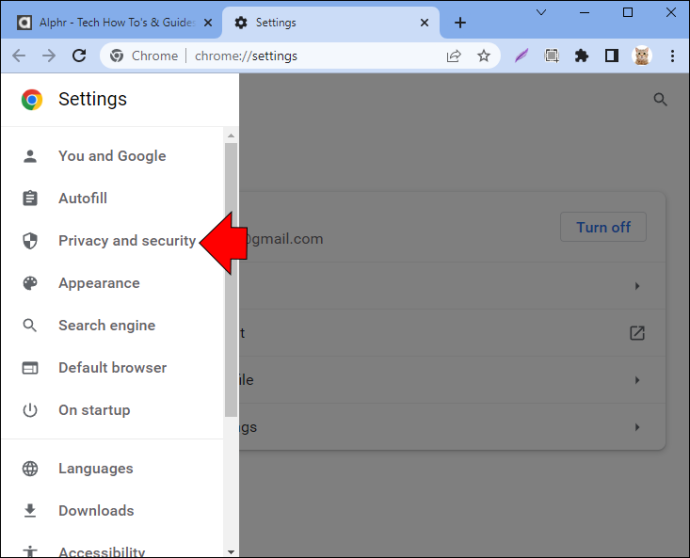
- 'سائٹ کی ترتیبات' کو تھپتھپائیں اور 'اجازتیں' تک نیچے سکرول کریں۔
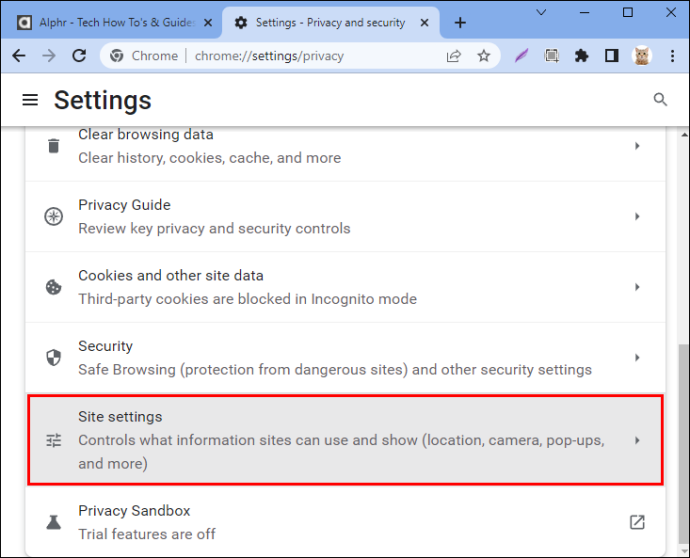
- 'اطلاعات' کو دبائیں۔
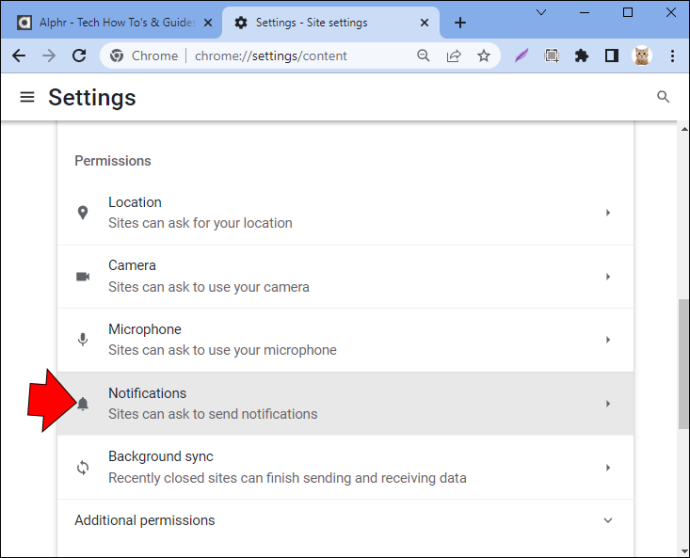
- تمام اطلاعات کو روکنے کے لیے، آف پوزیشن پر 'سائٹس اطلاعات بھیجنے کے لیے کہہ سکتی ہیں' کے آگے والے سوئچ کو ٹوگل کریں۔
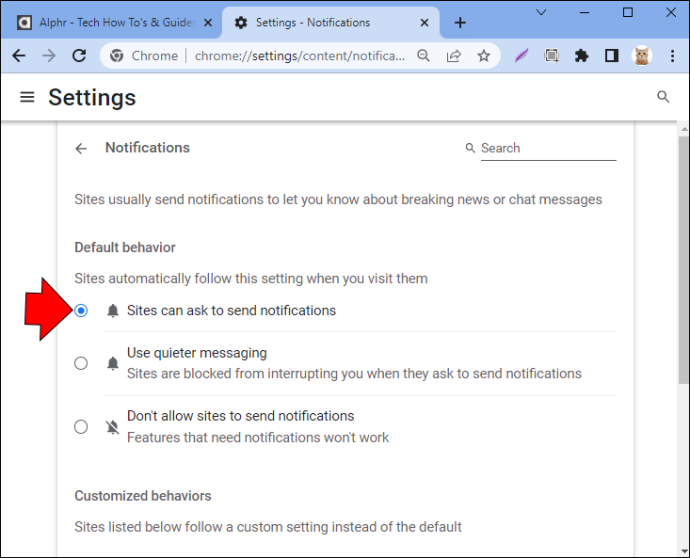
- اگر آپ نیچے سکرول کرتے ہیں، تو آپ کو ان سائٹس کی فہرست نظر آئے گی جنہیں آپ نے پہلے یا تو بلاک کر رکھا ہے یا اطلاعات بھیجنے کی اجازت دی ہے۔
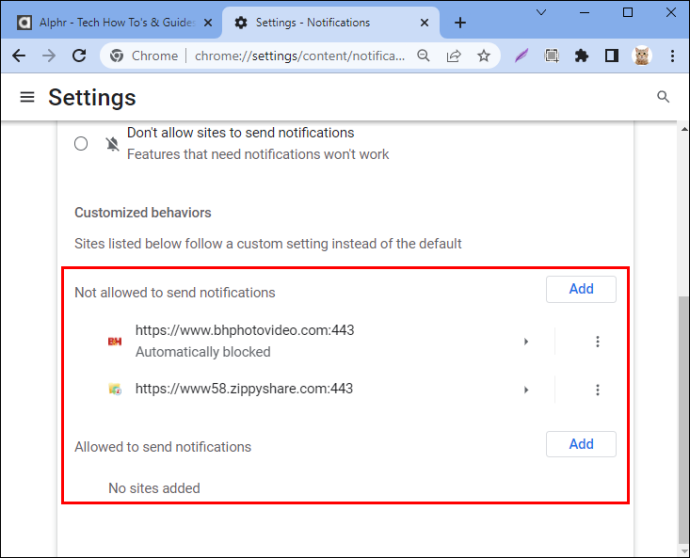
- آپ سوئچ کو آن یا آف پوزیشن پر ٹوگل کر کے ہر ایک کے لیے سیٹنگز کو تبدیل کر کے انفرادی طور پر ان کا نظم کر سکتے ہیں۔
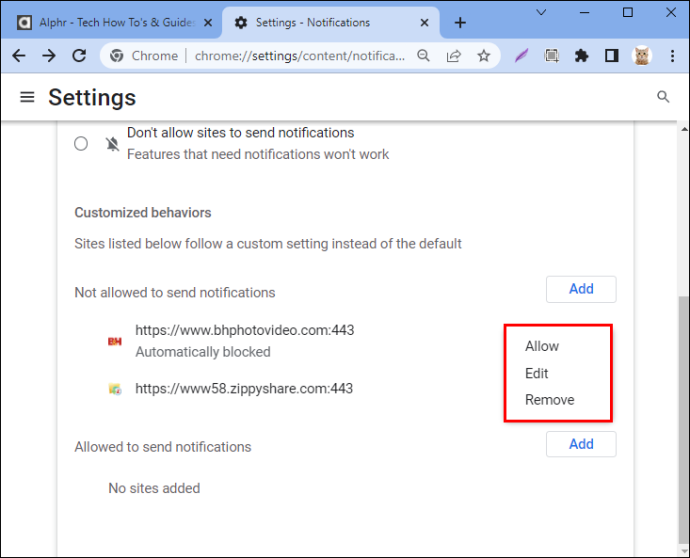
میک پر کروم اطلاعات کو روکیں۔
کچھ میک صارفین کو کروم اطلاعات کا خلفشار پسند نہیں ہے۔ اگرچہ مفید ہونے کا مطلب ہے، وہ پریشان کن ہو سکتے ہیں۔ شکر ہے، ایک حل ہے اور آپ کی کروم کی ترتیبات میں فوری تبدیلی کے ساتھ ان اطلاعات کو غیر فعال کیا جا سکتا ہے۔ اطلاعات کو آف کرنے کے لیے آپ کو کیا کرنا ہوگا:
- اپنے میک پر کروم کھولیں اور اسکرین کے اوپری دائیں کونے میں 'تین نقطوں' آئیکن پر کلک کریں۔
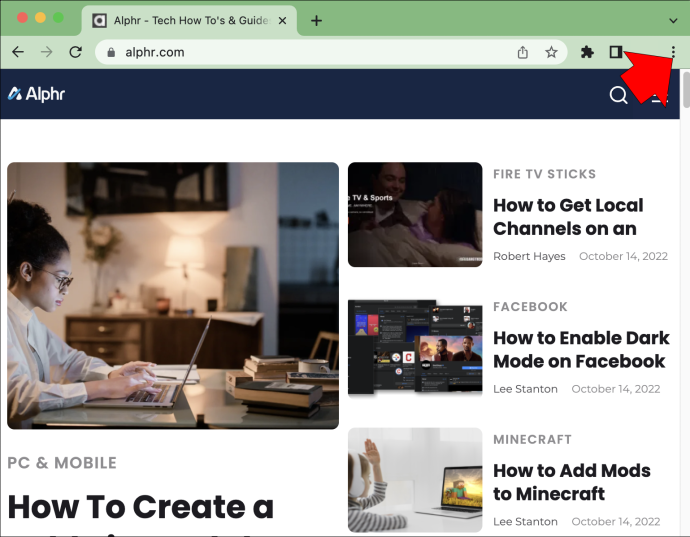
- ڈراپ ڈاؤن مینو کا استعمال کرتے ہوئے، 'ترتیبات' پر ٹیپ کریں۔
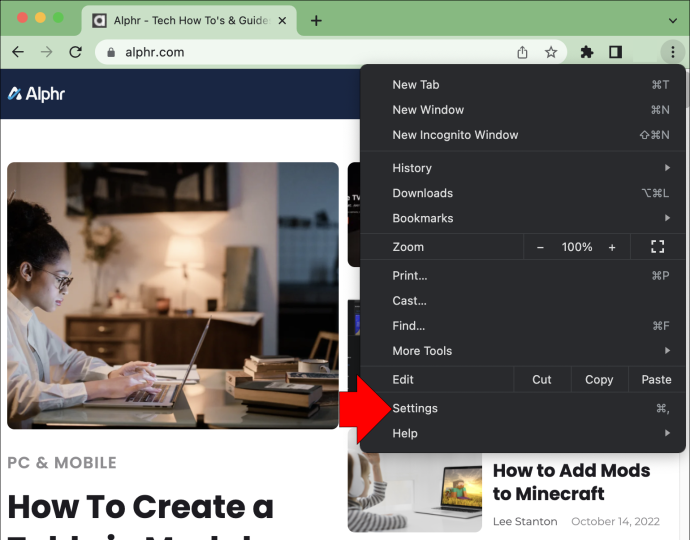
- ایک نئی براؤزر ونڈو کھل جائے گی۔ بائیں پین کے مینو سے، 'پرائیویسی اور سیکیورٹی' کو منتخب کریں۔
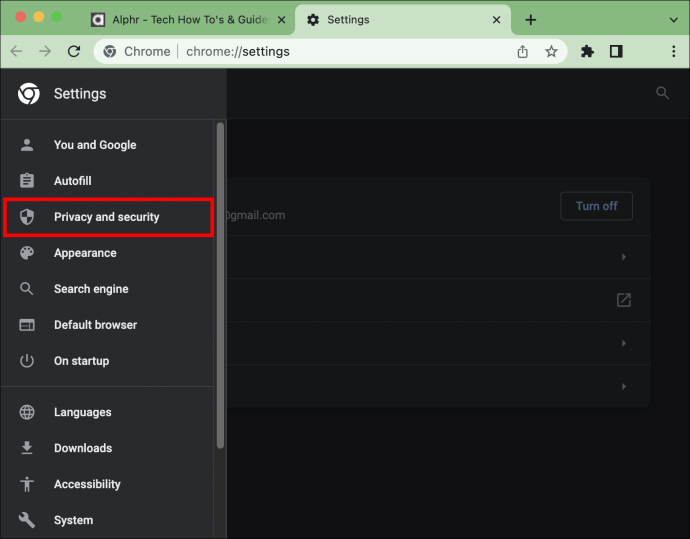
- 'سائٹ کی ترتیبات' کو منتخب کریں اور 'اجازتیں' تک نیچے سکرول کریں۔
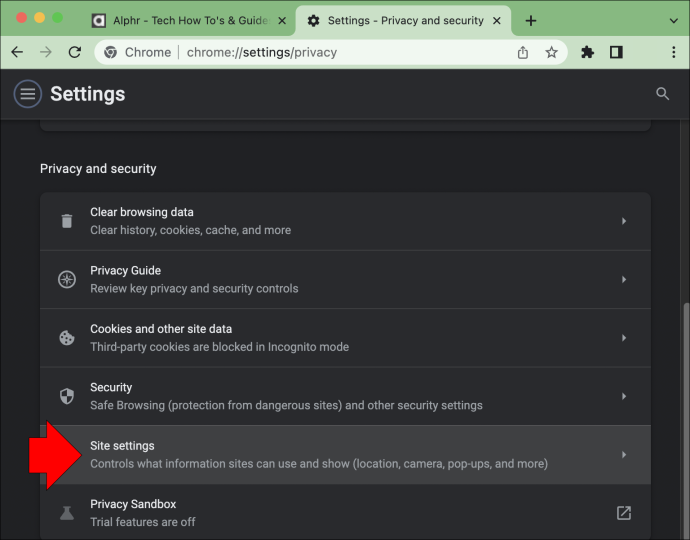
- 'اطلاعات' کو دبائیں۔ تمام Chrome اطلاعات کو روکنے کے لیے، 'سائٹس کو اطلاعات بھیجنے کی اجازت نہ دیں' کے آگے بٹن کو تھپتھپائیں۔
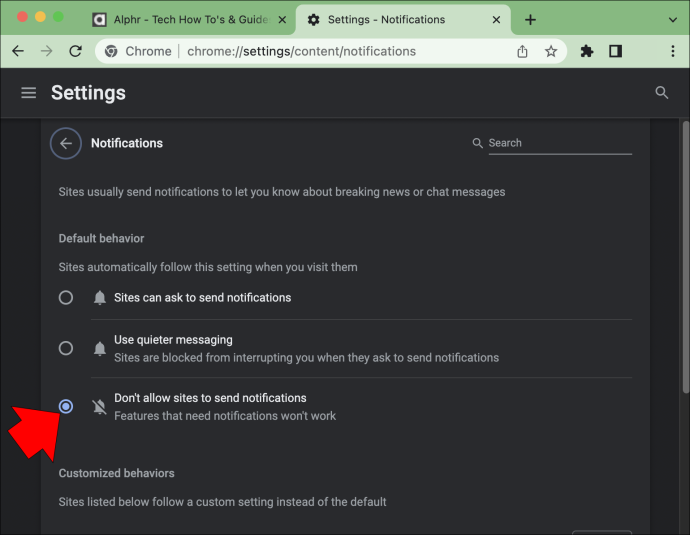
- 'اطلاعات' کے نیچے آپ کو ان ویب سائٹس کی فہرست نظر آئے گی جس میں ان کی موجودہ اطلاعاتی ترتیبات ہیں۔
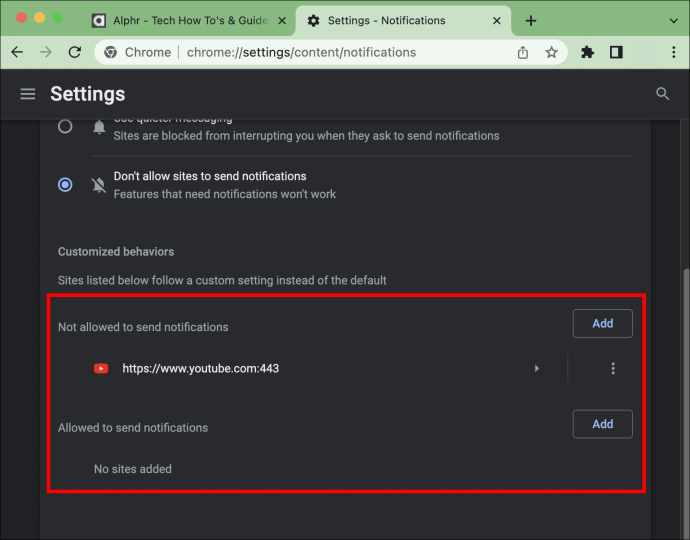
- ہر ایک کے دائیں طرف، آپ کے پاس ہر ایک کے لیے اطلاعات کو آف یا آن کرنے کا اختیار ہوگا۔
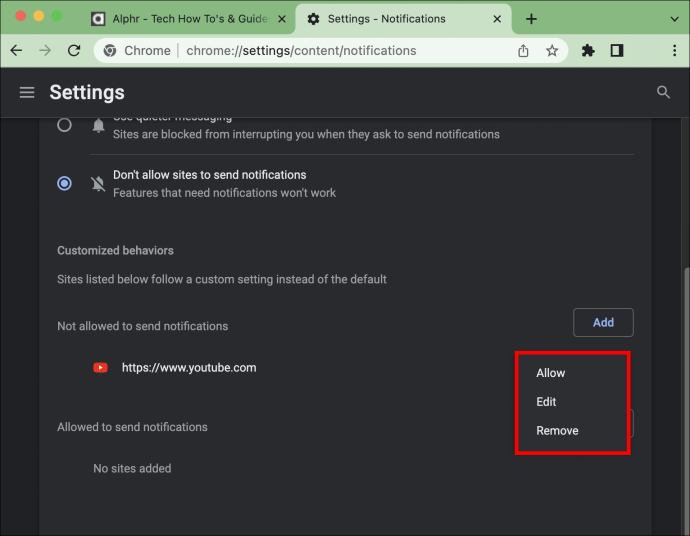
اکثر پوچھے گئے سوالات
میں نے کروم اطلاعات کو غیر فعال کر دیا ہے، لیکن مجھے اب بھی کچھ پاپ اپس ملتے ہیں۔ کیا میں نے کچھ غلط کیا؟
اپنی کروم اطلاعات کو غیر فعال کرنا کوئی مشکل عمل نہیں ہے۔ جب تک آپ کروم کی ترتیبات اور غیر فعال اطلاعات پر گئے ہیں، آپ کو وہ موصول نہیں ہونے چاہئیں۔ جو کچھ ہو رہا ہے وہ یہ ہے کہ آپ نے نادانستہ طور پر ایک بدنیتی پر مبنی ایکسٹینشن ڈاؤن لوڈ کر لیا ہے، اور یہی مجرم ہے۔ خوش قسمتی سے، آپ آسانی سے چیک کر سکتے ہیں کہ Chrome پر کون سی ایکسٹینشن چل رہی ہیں اور آپ انہیں آسانی سے غیر فعال یا حذف کر سکتے ہیں۔ یہاں چیک کرنے کا طریقہ ہے:
انسٹاگرام پوسٹ میں لنک کیسے شامل کریں
1. کروم لانچ کریں اور اسکرین کے اوپری دائیں کونے میں 'تین نقطوں' کے آئیکن پر ٹیپ کریں۔
2۔ ڈراپ ڈاؤن مینو سے 'مزید ٹولز' کو منتخب کریں۔
3. 'توسیعات' پر کلک کریں۔
4. یہاں آپ کو اپنے تمام کروم ایکسٹینشنز کی فہرست نظر آئے گی۔
5. اگر آپ کو کوئی ایسا نظر آتا ہے جسے آپ نہیں پہچانتے ہیں، تو آپ کے پاس دو اختیارات ہوں گے۔
اسے مستقل طور پر ہٹانے کے لیے 'حذف کریں' کو منتخب کریں۔
فیس بک پیج پر لوگوں کو کیسے روکیں
اسے غیر فعال کرنے کے لیے 'غیر فعال' سوئچ کو ٹوگل کریں۔
کیا کروم اطلاعات مفید ہیں؟
یہ پاپ اپ اطلاعات کچھ لوگوں کے لیے کارآمد ہو سکتی ہیں، حالانکہ بہت سے کروم صارفین انہیں ایک بڑی خلفشار کے طور پر دیکھتے ہیں۔ ان کے فائدہ مند ہونے کی ایک اچھی مثال یہ ہے کہ اگر آپ نے اپنے سوشل میڈیا اکاؤنٹس کے لیے اطلاعات کو فعال کر رکھا ہے۔ ایپ کو کھولے بغیر، آپ کو ایک فوری پاپ اپ میسج ملتا ہے جو آپ کو کسی بھی لائکس یا کمنٹس سے آگاہ کرتا ہے۔ اس کے بعد آپ ان کو فوری جواب دینے یا انہیں نظر انداز کرنے کا فیصلہ کر سکتے ہیں۔ یا شاید آپ نے اپنے پسندیدہ بلاگ کے لیے اطلاعات کو فعال کر رکھا ہے۔ جب بھی کوئی نئی پوسٹ ہوگی، آپ کو ایک الرٹ ملے گا۔
مجھے ملنے والی کچھ اطلاعات عجیب لگتی ہیں۔ کیا مجھے فکر کرنی چاہیے؟
ہاں اور نہ. اطلاعات بے ضرر ہیں۔ تاہم، اگر آپ کو کوئی ایسا موصول ہوتا ہے جو کلک بیت جیسا لگتا ہے، تو اس پر کلک نہ کریں۔ آپ کا آلہ میلویئر سے متاثر ہو سکتا ہے جس کی وجہ سے آپ کو ایسی اطلاعات موصول ہو رہی ہیں جو آپ کو انہیں کھولنے پر مجبور کر رہی ہیں۔ اگر آپ ان میں سے کسی ایک پر کلک کرتے ہیں، تو ایک موقع ہے کہ آپ کو ایک قابل اعتراض ویب سائٹ پر بھیج دیا جائے گا۔ تاہم، ان پر کلک نہ کرنے سے، آپ کے آلے سے سمجھوتہ نہیں کیا جائے گا۔ اگر آپ کو لگتا ہے کہ آپ کے کمپیوٹر پر میلویئر ہو سکتا ہے، تو یہ بہتر ہے کہ آپ اپنے اینٹی وائرس یا میلویئر کا پتہ لگانے والی ایپ کو چلائیں۔
پریشان کن کروم اطلاعات کو روکیں۔
جو کروم صارفین کے لیے فائدہ مند ہونا تھا وہ کچھ لوگوں کے لیے بڑا خلفشار بن سکتا ہے۔ خوش قسمتی سے، اس سے کوئی فرق نہیں پڑتا ہے کہ آپ کون سا آلہ استعمال کر رہے ہیں، یہ پریشان کن اطلاعات آسانی سے بند کی جا سکتی ہیں۔ کروم کی ترتیبات میں فوری ایڈجسٹمنٹ کرکے، آپ انہیں مکمل طور پر روک سکتے ہیں۔ اگر کچھ اطلاعات ہیں جو آپ اب بھی حاصل کرنا چاہتے ہیں، تو انفرادی طور پر ان کا نظم کرنے کا ایک طریقہ بھی ہے۔ ایسا کرنے کا عمل سیدھا ہے اور صرف چند کلکس لیتا ہے۔
کیا آپ کروم کی اطلاعات کو روکنا چاہتے ہیں؟ کیا آپ نے اس مضمون میں بیان کردہ طریقوں کے ساتھ ایسا کیا؟ ہمیں ذیل میں تبصرے کے سیکشن میں بتائیں۔









